Ustawienia dla pliku produktowego XML
Jeżeli plik produktowy XML Twojego sklepu Shoper dla wybranej porównywarki cenowej generuje się pusty, sprawdź poniższe ustawienia:
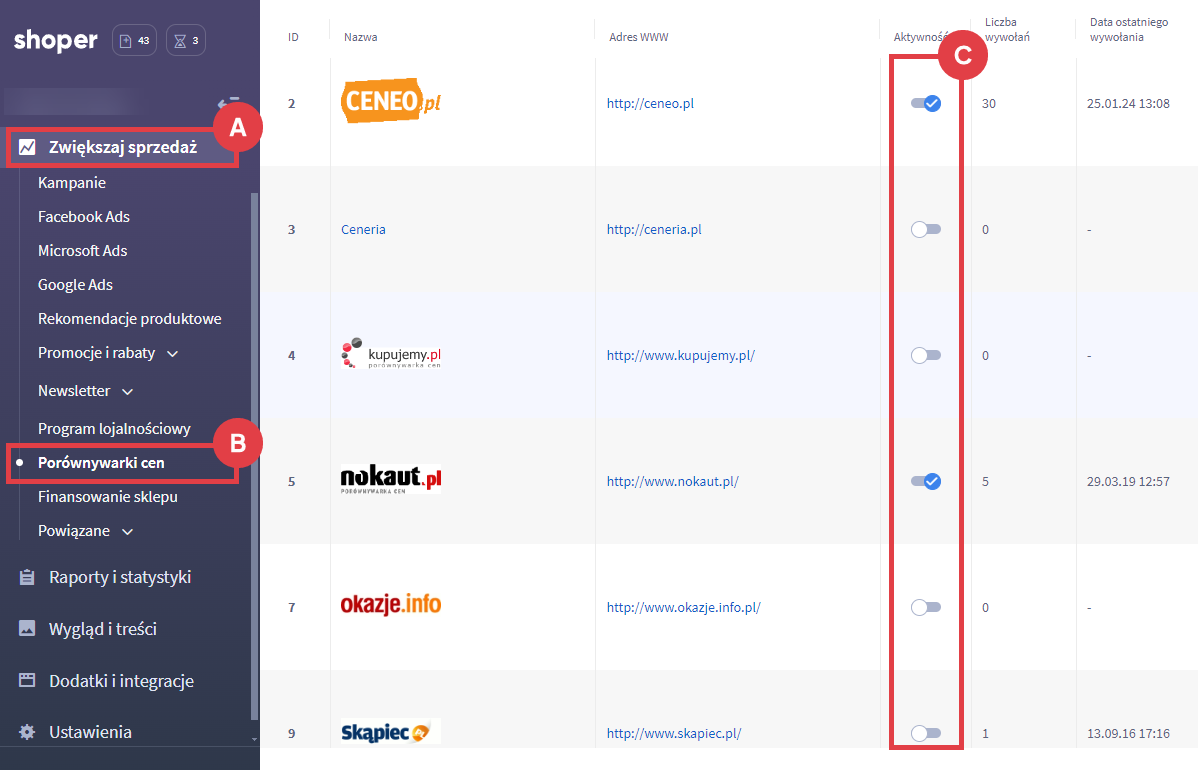
Aby dokonać edycji produktów przejdź do: Obsługa sklepu> Produkty, a następnie w edycji danego produktu w zakładce: Dane podstawowe uzupełnij brakujące elementy. Dodatkowo w zakładce: Porównywarki cen (A) sprawdź, czy produkt jest zaznaczony jako: widoczny w wyszukiwarkach (B).
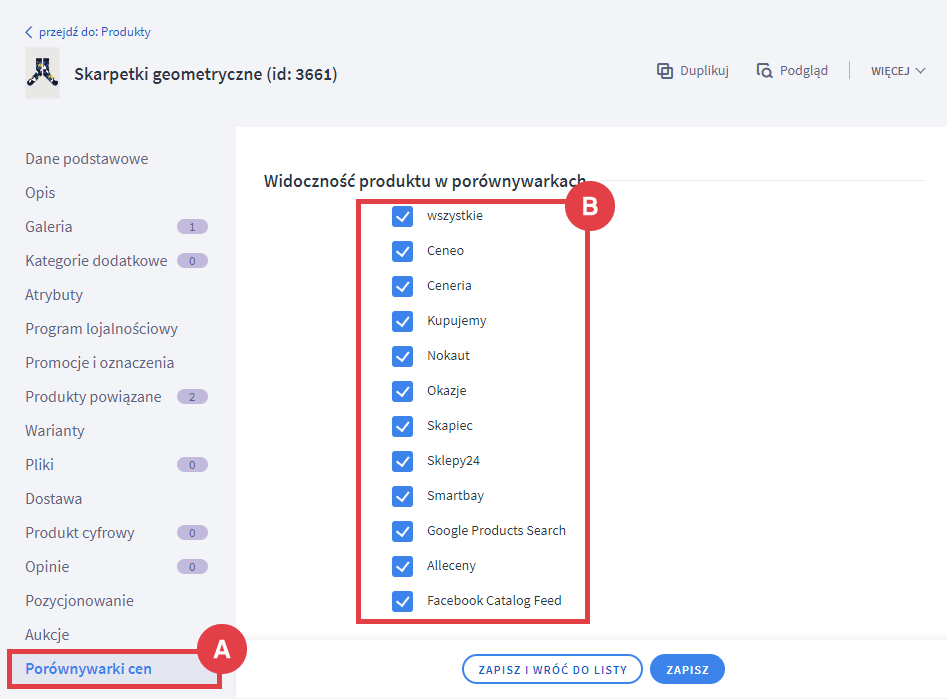
Korzystając z multiakcji na liście asortymentu, możesz dokonać zmian dla wielu produktów jednocześnie. Zaznacz wybrane pozycje, a następnie dokonaj zmian wybierając: Włącz zaznaczone / Zmień czas wysyłki / Zmień producenta / Dodaj do porównywarek cen.
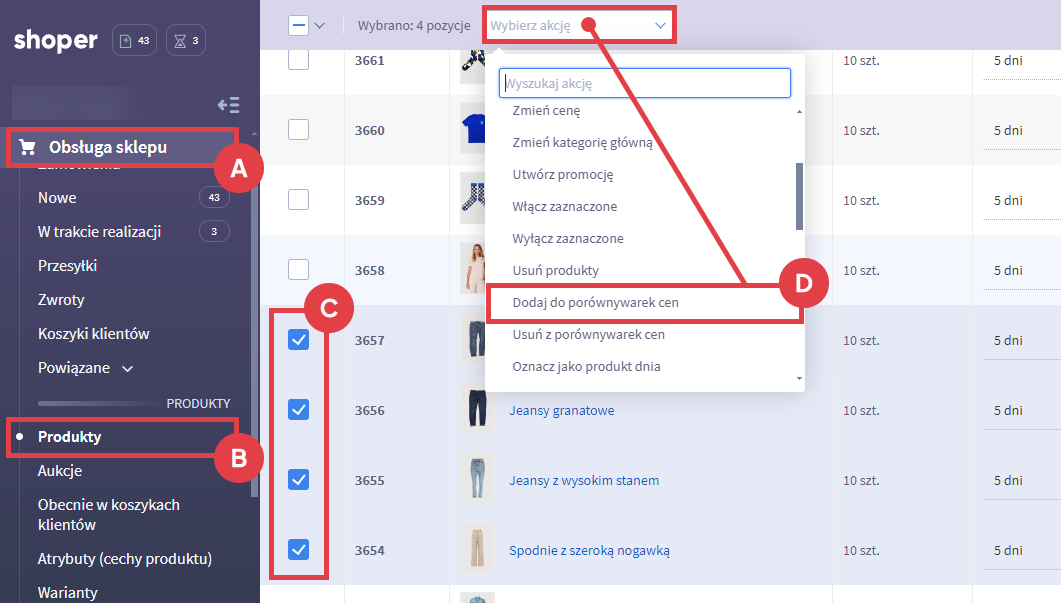
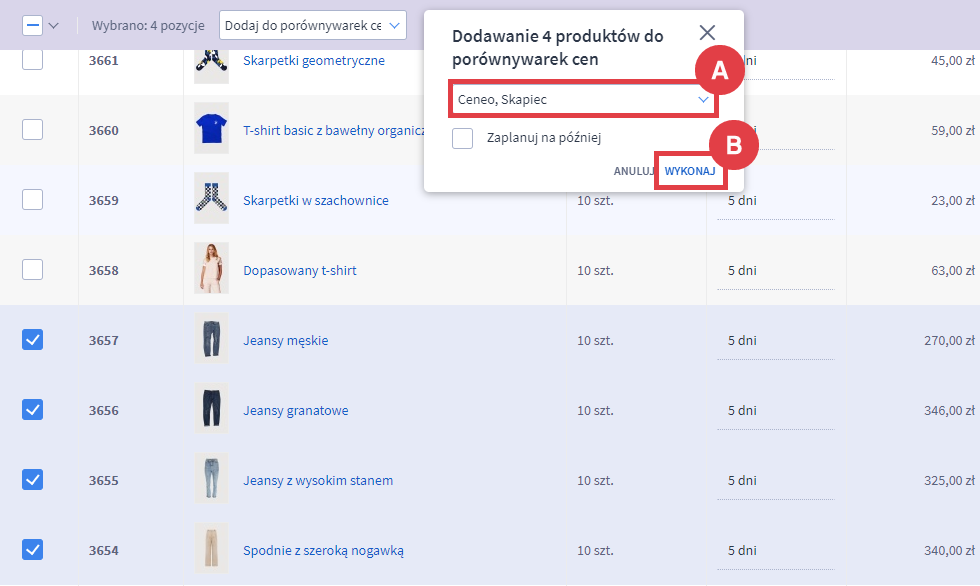
Do pliku XML wysyłane są jedynie produkty. Zestawy produktowe są pomijane.
Powiązane artykuły na temat porównywarek cenowych
Przeczytaj też pozostałe artykuł Centrum pomocy dotyczące integracji porównywarek cenowych ze sklepem Shoper:
Skorzystaj z popularności porównywania cen i rozpocznij sprzedaż na platformie Ceneo.
Warto zapamiętać!
- Jak rozwiązać problem z pustym plikiem produktowym XML dla porównywarki cen?
- Jakie artykuły zawierają inne przydatne informacje o porównywarkach cenowych?